如何使用 Apple Notes 將文件掃描為 PDF

大多數人使用 Apple Notes 在 iCloud 上編寫和同步筆記。該應用程式不僅簡化了您從各種 Apple 裝置存取筆記的過程,還使
用密碼保護 Excel 文件的 3 種方法: 我們都熟悉 Excel 文件,它用於創建充滿數據的工作表。有時,我們將高度機密和重要的業務數據存儲在我們的excel文件中。在這個數字時代,我們發現社交帳戶、電子郵件和設備等所有重要事物都受到密碼保護。如果您非常依賴為任何重要目的創建 excel 文檔,您應該能夠像使用密碼保護的其他重要內容一樣保護該文檔的安全。

難道你不認為excel文件如果存儲重要內容應該用密碼保護嗎?在某些情況下,您不希望任何人訪問您的重要文檔,或者只是希望對您的文檔進行有限的訪問。如果您希望只有您授權的特定人員可以讀取和訪問您的 excel 文件,則需要使用密碼對其進行保護。以下是一些保護 Excel 文件和/或限制收件人訪問的方法。
內容
用密碼保護 Excel 文件的 3 種方法
方法一:添加密碼(加密Excel)
第一種方法是使用選定的密碼加密整個 Excel 文件。這是確保文件安全的最簡單方法。您只需要導航到“文件”選項,您將獲得保護整個 Excel 文件的選項。
步驟 1 – 首先,單擊“文件”選項

步驟 2 – 接下來,點擊“信息”
步驟 3 – 單擊“保護工作簿”選項

步驟 4 – 從下拉菜單中單擊選項“使用密碼加密”。
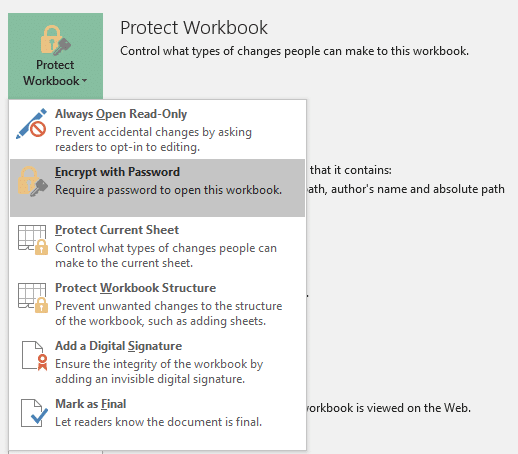
步驟 5 – 現在系統將提示您輸入密碼。選擇一個唯一的密碼以使用此密碼並保護您的 excel 文件。

注意:當您提示輸入密碼時,請確保選擇複雜且唯一的密碼組合。請注意,保留常用密碼很容易受到惡意軟件的攻擊和解密。您需要記住的更重要的一點是,如果您忘記了此密碼,您將無法訪問 Excel 文件。恢復受密碼保護的 excel 文件是一個繁瑣的過程。因此,建議您將此密碼存儲在安全的地方或使用密碼管理器來保存此密碼。
下次打開文件時,會提示輸入密碼。此密碼將保護和保護單個 excel 文件,而不是保存在系統上的所有 excel 文檔。
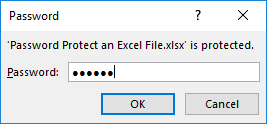
方法 2:允許只讀訪問
在某些情況下,您希望某人必須訪問 excel 文件,但如果他們想對文件進行任何編輯,則需要輸入密碼。加密excel文件非常簡單易行。但是,在保護 excel 文件方面,excel 始終為您提供一些靈活性。因此,您可以輕鬆地向其他人提供一些受限制的訪問權限。
步驟 1 – 單擊文件

第 2 步 – 點擊“另存為”選項

步驟 3 – 現在單擊“另存為”對話框底部的工具。
步驟 4 – 從 工具下拉列表中選擇常規選項。

步驟 5 – 在這裡您將找到兩個選項“打開密碼”和“修改密碼”。

當您將密碼設置為 open 時,每當您打開此 Excel 文件時,您都需要輸入此密碼。此外,一旦您將密碼設置為 modify,每當您想對受保護的 excel 文件進行任何更改時,系統都會提示您輸入密碼。
方法 3:保護工作表
如果您的 Excel 文檔文件中有多個工作表,您可能希望限制對特定工作表的訪問進行編輯。例如,如果您不希望訪問此 excel 文件的人編輯您的業務銷售數據,您可以輕鬆輸入該工作表的密碼並限制訪問。
第 1 步 - 打開您的 Excel 文件
第 2 步 – 導航到“評論”部分
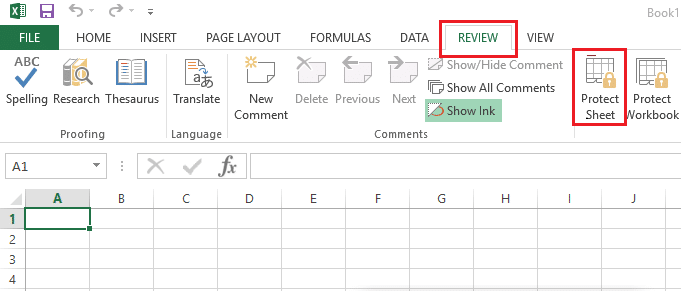
步驟 3 – 單擊“保護工作表”選項。
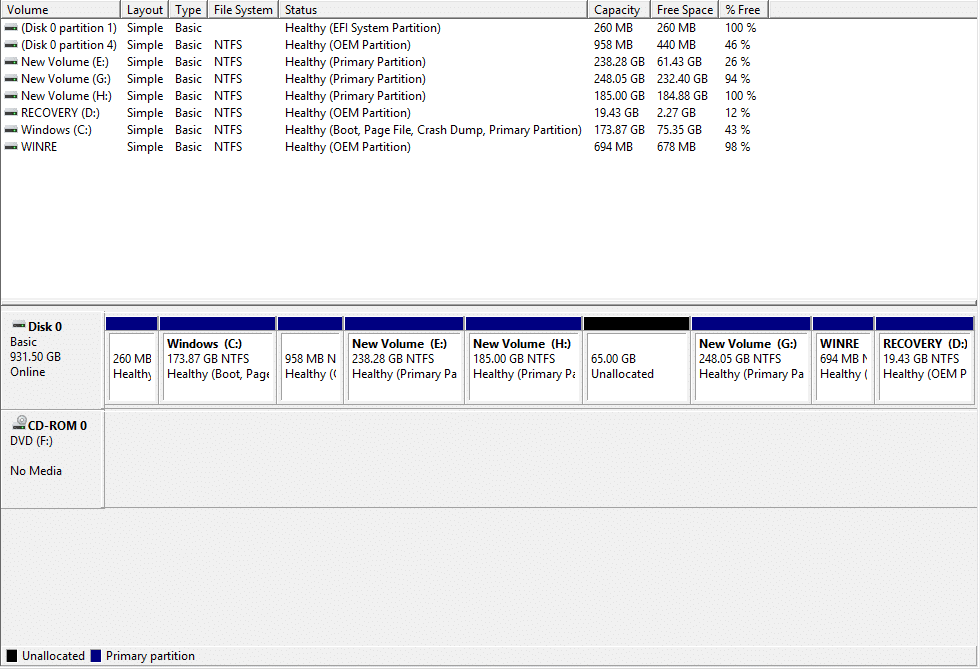
系統將提示您設置密碼並選擇帶有勾選框的選項以訪問工作表的特定功能。每當您選擇任何密碼來保護您的 Excel 文件時,請確保它是唯一的。另外,您應該記住密碼,否則恢復文件對您來說將是一項繁忙的任務。
受到推崇的:
結論:
大多數工作場所和企業使用 excel doc 文件來存儲其高度機密的數據。因此,數據的安全性和保護非常重要。為您的數據再增加一層安全性不是很好嗎?是的,當您擁有受密碼保護的設備時,您的社交帳戶會受到密碼保護,何不為您的 Excel 文件添加密碼並為您的文檔添加更多安全層。上述方法將指導您保護整個 Excel 工作表或限制訪問或簡單地向文件用戶授予具有某些受限功能的訪問權限。
大多數人使用 Apple Notes 在 iCloud 上編寫和同步筆記。該應用程式不僅簡化了您從各種 Apple 裝置存取筆記的過程,還使
最後一次由 Steve Larner 於 2023 年 11 月 5 日更新/編輯。Instagram 是當今最受歡迎的社交媒體應用程式之一,隨著時間的推移,已經添加了廣泛的
儘管 Xfinity Stream 已經安裝,但您的 FireStick 上可能無法使用。串流媒體應用程式可能因軟體過時而無法運作或
《王國之淚》(TotK)引入了《薩爾達傳說》玩家之前從未體驗過的兩個新區域:天空群島和深淵。你會
Canva 中的範本共享功能是與他人協作進行藝術設計的好方法。許多用戶也創辦了利潤豐厚的生意
如果您有雙顯示器設置,則第二個顯示器變得模糊的原因有很多。當您開啟文件或頁面時通常會出現此問題
三星平板電腦被譽為成功的微型電腦,深受那些遠距工作且不想拖著筆記型電腦快速辦公的人們的歡迎。
Facebook 不再支援應用程式內的掃描代碼,但您仍然可以為您的企業客戶產生 Facebook Messenger 代碼,以便他們可以聯繫
如果您想讓 Instagram 快拍獲得更多瀏覽量和追蹤者,更改字體可以讓您的貼文更加生動並產生更多興趣。幸運的是,
為了防止意外刪除或篡改複雜或敏感數據,Excel 允許您在工作時鎖定某些列。鎖定列有助於防止
無論您想要以 JPG、PNG 或 SVG 格式匯出影像圖層、群組或幀,Figma 都能滿足您的需求。但以防萬一您不確定如何
Google 投影片是取得免費範本以格式化和建立簡報的最佳場所。 Gmail 和部分 G-Suite 用戶免費,您可以選擇
如果您是狂熱的 TikToker,並經常發布以保持出色的受眾參與度,那麼您可能正在使用“草稿”部分(或“創作者”部分)
快速瀏覽《王國之淚》地圖可能會讓您誤以為它使用了與其前身《曠野之息》相同的地圖。但是,雖然
還記得1992年嗎?還記得莎士比亞的《姊姊》以《Stay》登上排行榜榜首嗎?還記得丹麥舉世震驚地舉起歐洲盃足球賽嗎
Facebook Marketplace 之所以呈指數級增長,是因為它充分利用了 Facebook 上現有的互動功能。另外,它是免費的,並且具有新功能
Viber 為其訊息服務提供了各種貼紙,從可愛的動物到動畫親吻,以及增強聊天效果的卡通人物
如果您正在尋找一款出色的 GPS 家庭定位器,您可能會在 Life360 還是 Family360 之間猶豫不決。兩者都是著名的家庭追蹤應用程式
《我的世界》中有數十種不同的生物群系。每一種都有其獨特的區塊類型、條件和特徵。叢林生物群落只是其中之一
雖然您可以使用 CapCut 的網站在線編輯視頻,但將該應用程式下載到您的設備上可以更輕鬆地創建內容,而無需使用


















